Cómo Hacer un Logo en Canva Paso a Paso
PASO 1. ABRE UNA CUENTA
El primer paso de nuestro tutorial sobre como hacer un logo en Canva es crear una cuenta registrándonos. La primera vez que inicie sesión en Canva, verá esta pantalla y podrá recorrerla para registrarse. Pero si ya tiene una cuenta, simplemente haga clic en el botón verde y en el lado derecho para iniciar sesión. Puede escribir su dirección de correo electrónico y contraseña. O puede hacer lo que hice, que está conectado a mi cuenta de Google para simplificarlo.
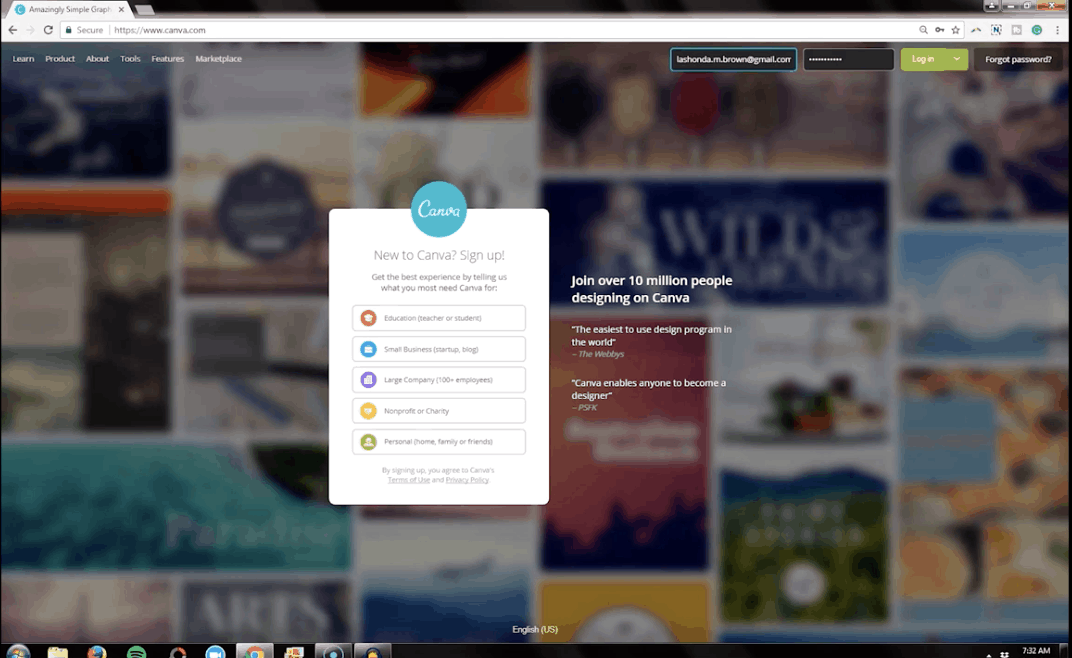
PASO 2. SELECCIONA UN LOGO
Entonces, una vez que lo selecciones, te llevará a la pantalla de inicio de Canva. Ahora, en la parte superior, te mostrará algunas opciones para diferentes diseños que puedes hacer en Canva y este es un atajo rápido para ellos. Pero si hace clic en Más, verá sus otras opciones, por lo que puede crear todo, desde publicaciones en redes sociales hasta libros electrónicos. Hice un gran video sobre cómo hacer un libro electrónico con Canva (puedes verlo en tu tiempo libre) o puedes hacer cosas como postales, eventos o anuncios.
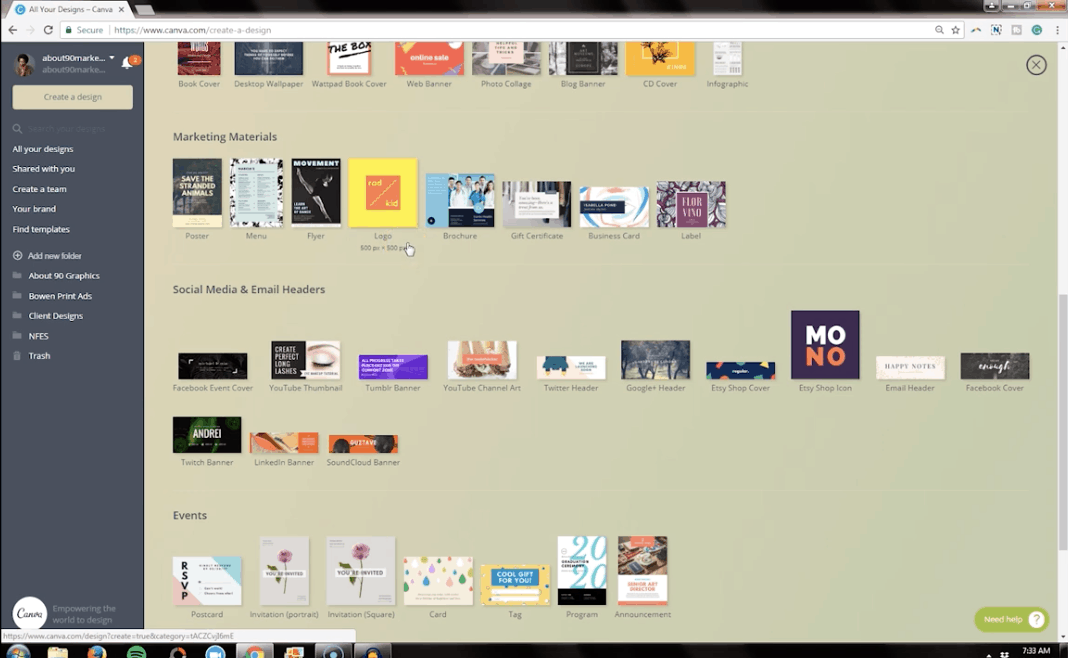
Entonces, aunque nos centraremos en el diseño de logotipos en este tutorial, siéntete libre de crear otras cosas en Canva e incluso imprimirlas. Más tarde, haré un video sobre de qué se trata la impresión de Canva. Entonces, si se desplaza hacia arriba debajo de los materiales de marketing, verá un póster, un menú, un volante y luego su logotipo.
Así que vamos a seguir adelante en esta guía práctica sobre cómo hacer un logo en Canva paso a paso y hacer clic en esto, pero lo importante que debe recordar es que este logotipo tendrá 500 píxeles x 500 píxeles, por lo que si necesita algo más grande, lo que sugeriría es crearlo en una plantilla más grande. Entonces, si no le importa que sea tan pequeño porque está creando algo para una foto de perfil para una plataforma de redes sociales, esto estará bien. Sin embargo, si necesita ser más grande que 500 x 500 píxeles, entonces elegiría otra plantilla para que sea más simple para usted. Así que solo pongo eso ahí fuera.
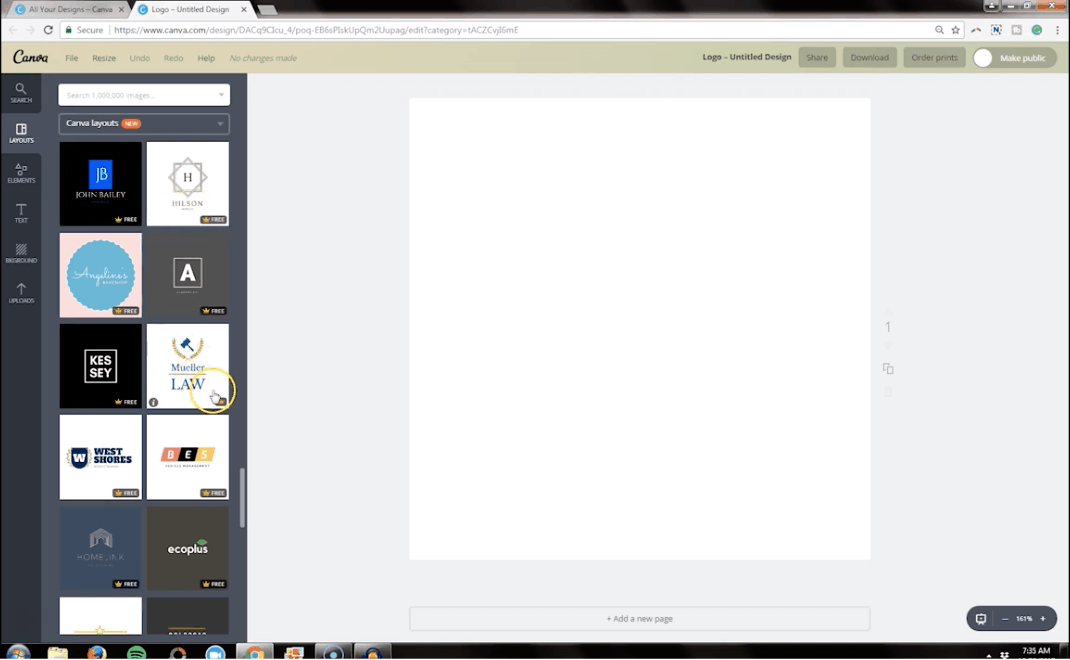
Vamos a seguir adelante y hacer clic en Logotipo y aparecerá ese espacio de trabajo de 500 x 500 junto con diferentes opciones para el diseño del logotipo. Entonces, puede comenzar con uno de los diseños que Canva le proporciona. O puede empezar desde cero. Ahora, al igual que en el video Cómo hacer un libro electrónico en Canva, te mostré que puedes combinar elementos de otras plantillas. Digamos, por ejemplo, que si es abogado y realmente le gusta un gráfico, pero prefiere un texto diferente, puede combinar sus plantillas de logotipo.
PASO 3. ELIJE LA PLANTILLA DEL LOGO
Así que vamos a desplazarnos por aquí y siempre busco un logotipo que tenga algún tipo de icono que lo acompañe, como este logotipo de Anopass Technologies. Y la razón es porque esto me permite hacer tres variaciones fácilmente para que, sin importar en qué plataforma de redes sociales esté, funcione bien. Entonces, por el bien de este ejemplo, sigamos adelante y usemos eso porque funciona para mí.
Otra cosa a la que prestar atención: la mayoría de estas plantillas son gratuitas, pero a medida que se desplaza hacia abajo, es posible que vea algunas que no lo son. Así que asegúrese de mirar en la esquina inferior derecha para ver cuáles son gratis antes de adjuntar una plantilla y luego tener que pagar por ella. Entonces, si está tratando de iniciar su negocio, simplemente use uno gratuito.
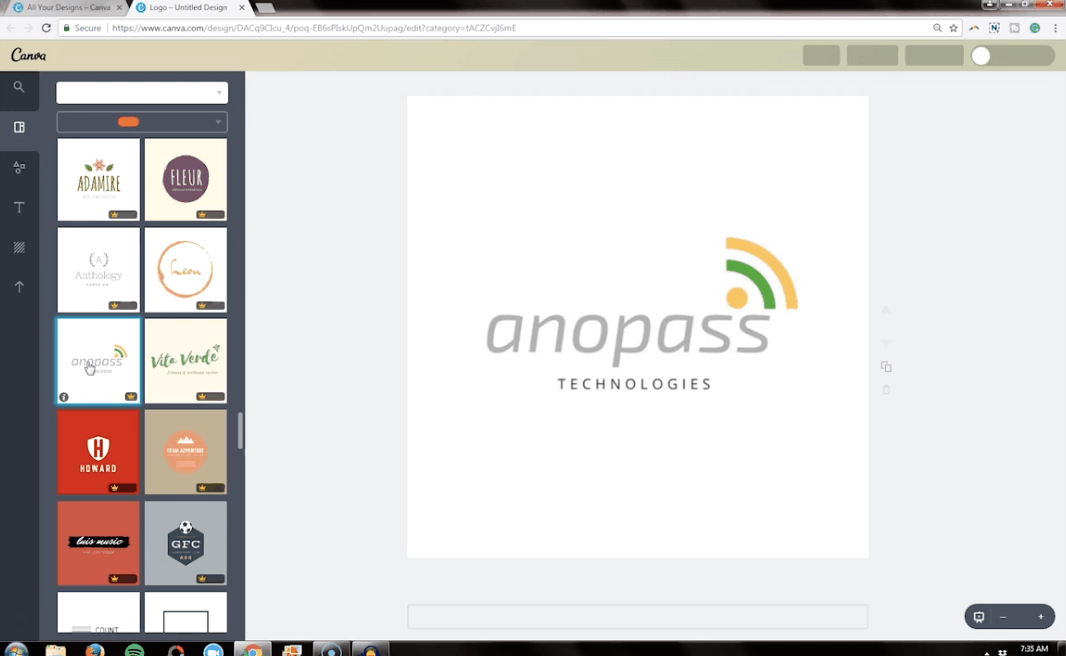
Así que volveremos aquí a Anopass Technologies y simplemente haga clic en esa plantilla, y generará esa plantilla en su espacio de trabajo. Ahora, al igual que el video al que me referí anteriormente sobre el video de marca visual, desea tener tres variaciones diferentes de su logotipo. Entonces necesitamos tres espacios de trabajo diferentes. Así que vamos a copiar esto una vez y ellos lo van a copiar de nuevo.
PASO 4. CREA Y EDITA EL LOGO
Entonces, nuestra primera versión será el logotipo apilado. Entonces, si le gusta la forma en que se presentan las cosas aquí y este formato de hechos, todo lo que necesita hacer es actualizarlo para el nombre de su empresa. Entonces, para mis propósitos, vamos a decir Acerca de 90 Marketing, que es el nombre de mi empresa de marketing.
Entonces, como puede ver, hay un par de cosas que no están en el lugar correcto, por lo que puede arrastrarlas hacia abajo. Lo que me encanta de Canva es que te dirá dónde está el centro para que no tengas que preocuparte de que sea simétrico. Entonces, este es el centro del espacio de trabajo, y si va de izquierda a derecha, le mostrará el centro de su texto, así que listo. Me gusta la forma en que se ve.
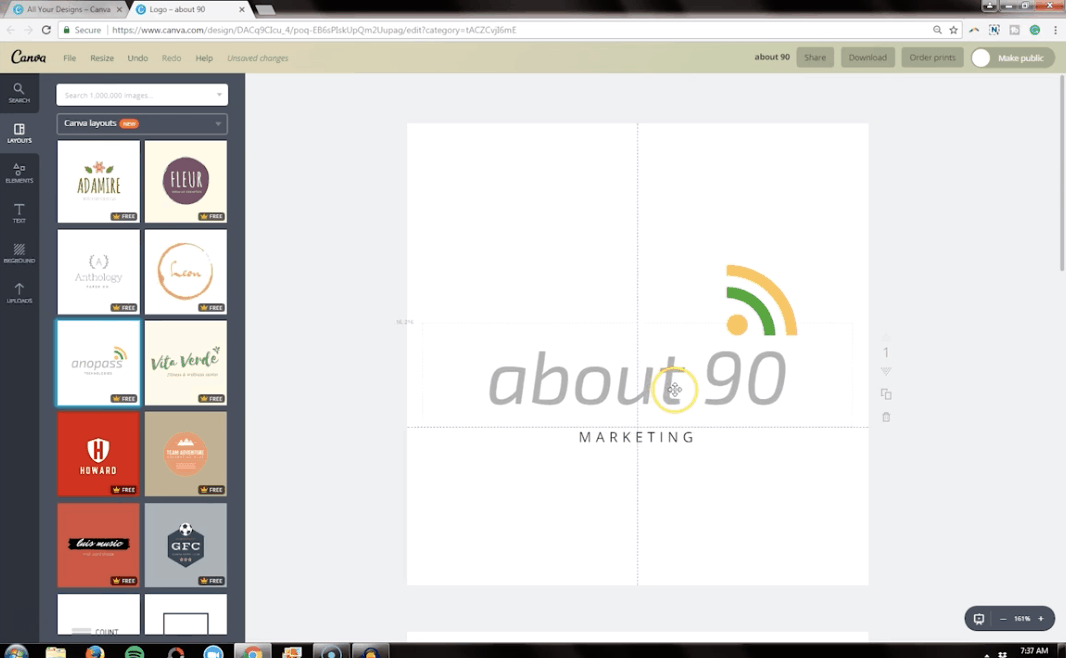
Ahora, aquí está la cuestión: lo que también puede hacer después de crear un logo en Canva es que siempre puede cortar esta cosa. Entonces, si no siente que todo está centrado, no se preocupe. Pero otro atajo para centrar las cosas puede arrastrar y agrupar su logo. Y luego puedes hacer todo y el centro. Entonces esa es una opción. Si no desea todo este espacio en blanco, siempre puede guardarlo y luego recortarlo bien. Así que ese es un pequeño truco rápido para eso.
PASO 5. CREA UNA MARCA DE AGUA
Entonces, para mi logotipo de pila, me parece bien. Muy bien, el próximo, lo haré simple. Quiero que esta sea la marca de agua para el diseño de mi logotipo. Así que voy a seguir adelante y deshacerme de estos elementos, y creo que sí, los tres son iguales.
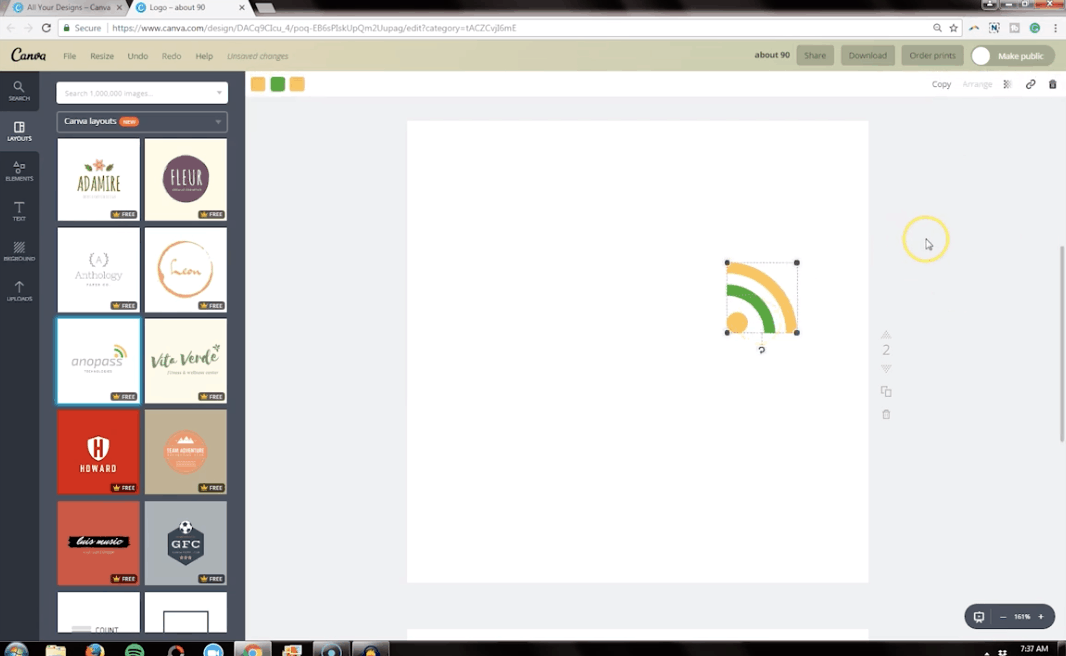
ACTUALIZAR COLORES Y FUENTE
Ahora bien, una cosa es que tal vez no me gusten estos colores. Entonces, mi paleta de colores podría ser diferente, para que pueda ver los colores de mi marca cargados aquí. Así que actualizaremos estas líneas para reflejar los colores de mi marca.
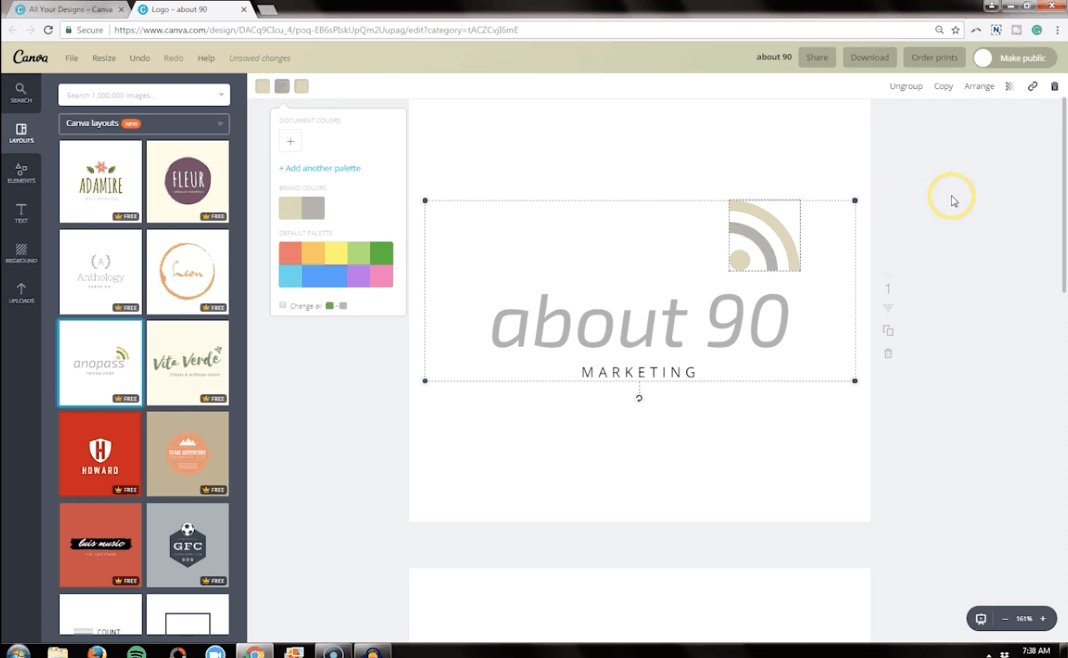
Entonces, si tiene una suscripción premium de Canva, podrá hacerlo. Si no tiene una suscripción paga, entonces desea tener sus códigos hexadecimales cerca y puede usar el sitio web Coolers para crear esa paleta de colores. Entonces, una vez más, puede cargar los colores de su marca. Si tiene una suscripción paga de Canva, si no tiene una suscripción paga, puede usar el sitio web Coolors y mantener sus códigos hexadecimales cerca.
Entonces, por el bien de mis colores ahora, eso coincide con los colores de mi marca y tal vez quiera actualizar esta fuente. Quizás, en cambio, quiero usar esta fuente de marca. Y vamos a cambiar este por mi otro tipo de letra.
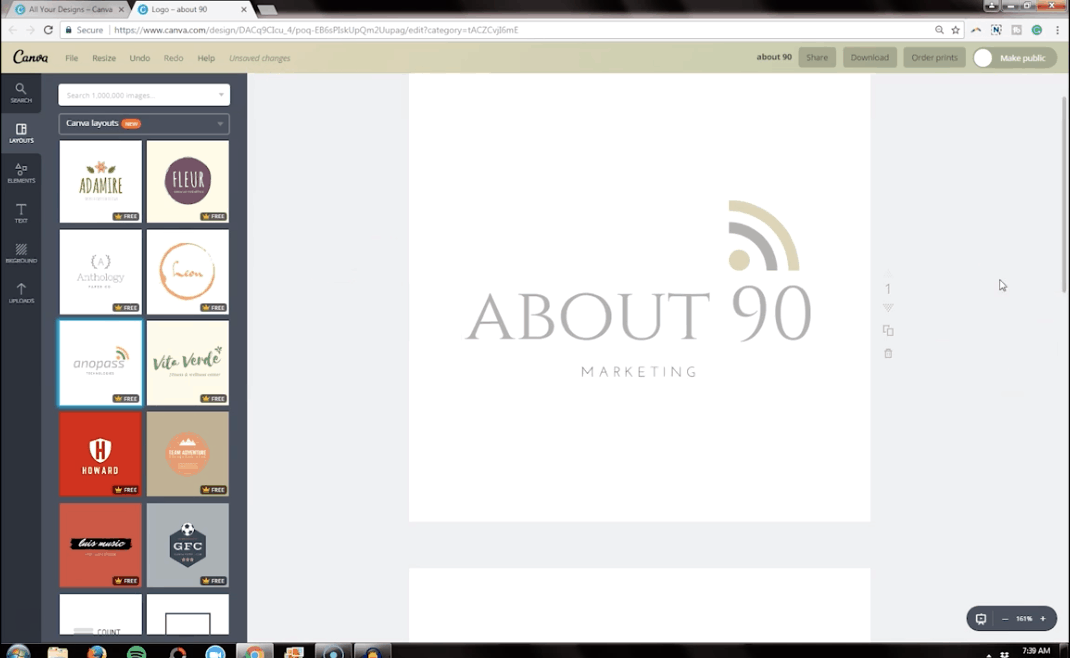
Así que actualicé la fuente y el gráfico para que coincida con los colores de mi marca. Entonces, si cambia las fuentes, cambie algunos de los espacios, cambie algunos de los colores, entonces tal vez desee volver y eliminar para que los otros dos coincidan. Si mantiene la plantilla muy cerca de lo que es cuando la carga por primera vez, no es necesario.
Así que ahora, seguiré adelante y copiaré eso nuevamente ahora que lo he actualizado. Así que esta será la marca de agua y vamos a desagrupar todos esos elementos y eliminar los que no necesitamos. Luego haremos clic en ese pequeño icono y lo arrastraremos para llenar el espacio.
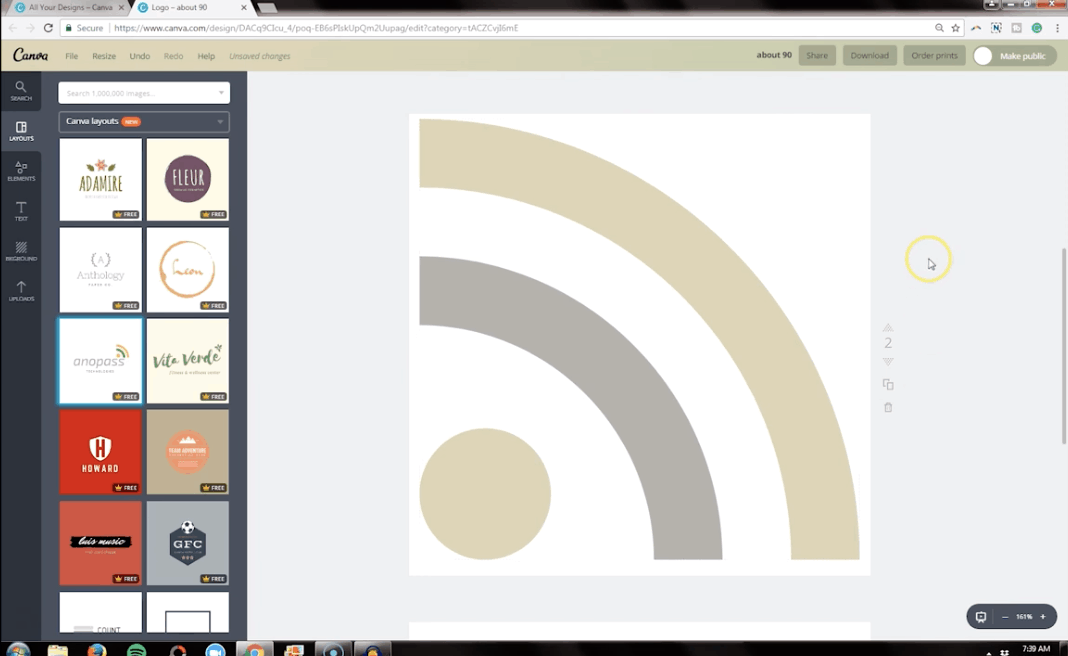
Ahora. Esto funciona muy bien para las plataformas de redes sociales. Solo tener el logo. Así que está tu pequeña marca de agua para que puedas usarla como marca de agua en las fotos. Si quieres poner fotos en Instagram y ponerle el logo de tu marca. Puede usarlo como un cuadro de YouTube en la esquina de Marca en la esquina inferior derecha. Puedes usarlo como foto de perfil.
6. COMO HACER UN LOGO EN CANVA DE UNA SOLA LÍNEA
Así que tenemos nuestra versión apilada y nuestra marca de agua. Entonces, lo único que queda por hacer es crear una versión de una sola línea de este logotipo.
Entonces, a veces, tiene sentido que tenga el nombre completo de su empresa en una sola línea. Así que seguimos adelante y los desagrupamos y ahora solo vamos a mover las cosas para ver cómo podemos hacer que todo funcione. Entonces podríamos hacer algo así. No estoy convencido de eso, así que creo que tal vez reduciré el tamaño a aproximadamente 42. Voy a pasar eso. Tal vez ponga el marketing allí y luego lo plantee.

Si no estoy convencido de eso, puedo cambiarlo. Pon eso a la izquierda y lo pones ahí. Creo que lo necesitamos un poco más pequeño y deslícelo. Y ahora tiene una versión de una sola línea de su logotipo que funciona muy bien en el encabezado de un sitio web.
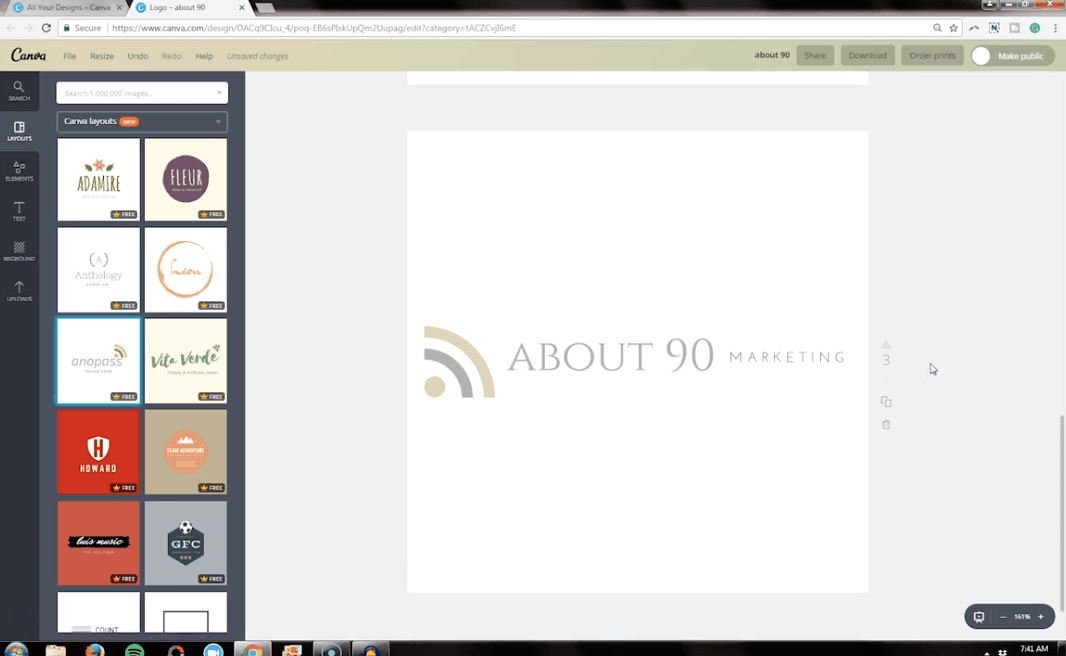
Y como dije, aunque este espacio de trabajo es de 500 x 500, puede ingresar más tarde y recortarlo con fuerza para no tener todo ese espacio en blanco adicional.
PASO 7. DESCARGA TU LOGO
Ahora no olvides que en la parte superior puedes nombrar tu diseño. Así que simplemente lo llamaremos «Logotipo de unos 90». Y luego, cuando vaya a descargarlo, si tiene la versión paga de Canva, puede descargarlo con un fondo transparente. De lo contrario, se descargará con el color del fondo que ves aquí.
Entonces, si tiene un sitio web blanco, no hay problema, pero si por alguna razón no tiene un sitio web blanco y desea que este coincida con el fondo para que se mezcle bien, todo lo que tiene que hacer es seleccionar el fondo de el lado quizás sea negro de su sitio web y luego esto se mezclará perfectamente.
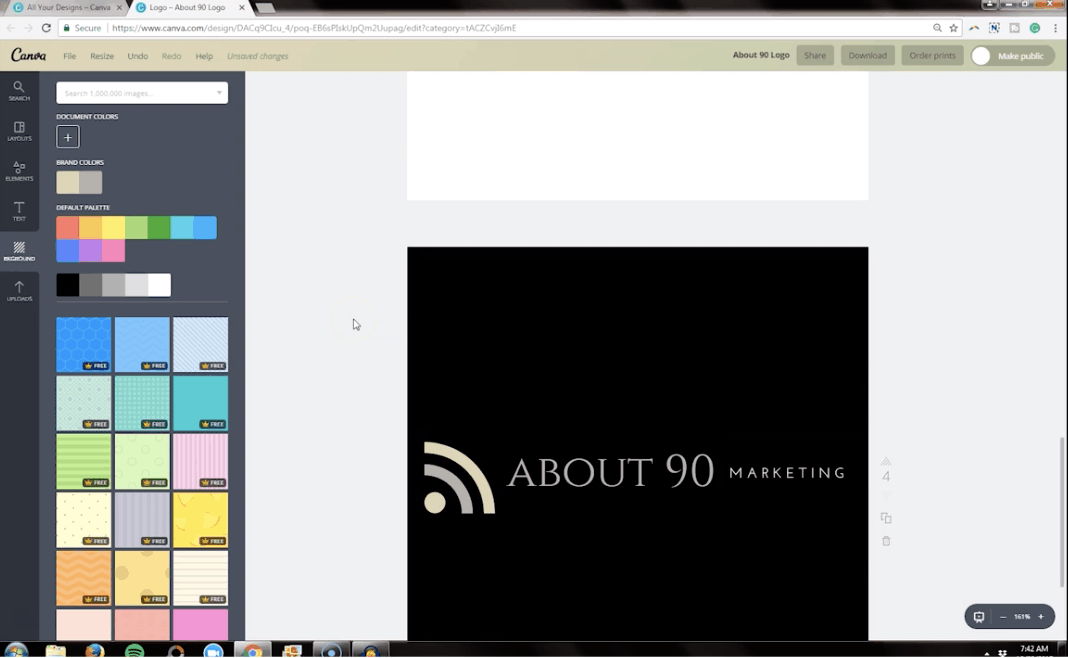
Entonces, si no tiene la versión paga de Canva que le permite descargar con un fondo transparente, simplemente haga que su fondo coincida en el lado izquierdo usando el botón de fondo. Así que solo un pequeño truco si no está pagando la suscripción mensual. Si eres como yo, porque usas Canva para muchas cosas, selecciona esa casilla antes de descargarlo.
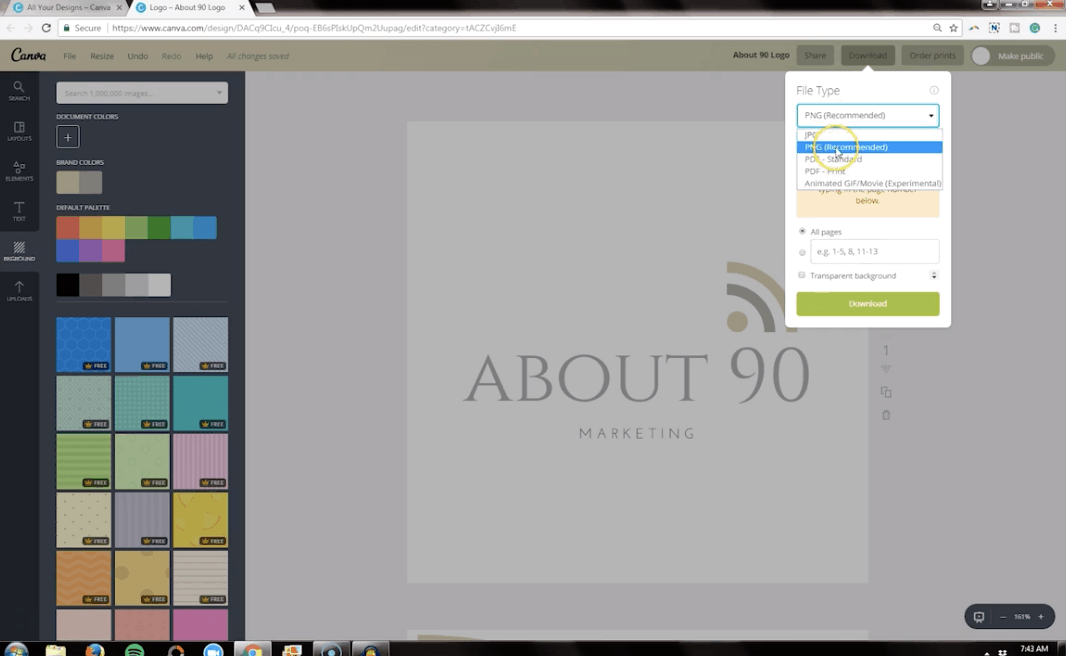
Una vez más, el valor predeterminado es agrupar los tres diseños y un archivo zip. Entonces, si desea que se separen, simplemente haga clic en este botón y seleccione el número de página que corresponde al espacio de trabajo correcto para ese diseño de logotipo. Tiene PNG como opción, tiene JPG y también tiene un PDF si necesita imprimir estas cosas. Así que esa es una opción que tienes dentro de Canva.
CONCLUSIÓN
Así que, con suerte, este tutorial sobre cómo hacer un loco con Canva tuvo sentido y le mostró cómo hacer un logotipo para su nueva idea de negocio. Si no ha visto la serie de videos Cómo iniciar un negocio en una semana, le recomiendo encarecidamente que la visite.


